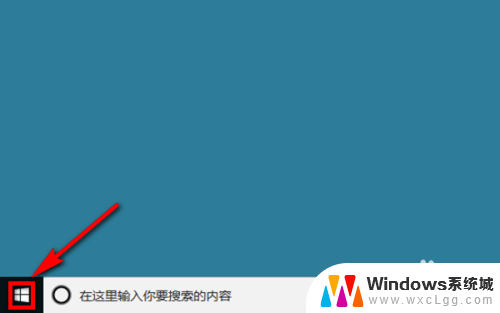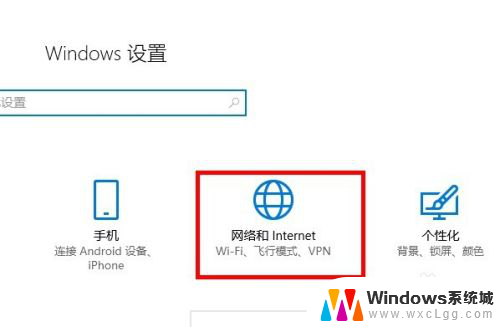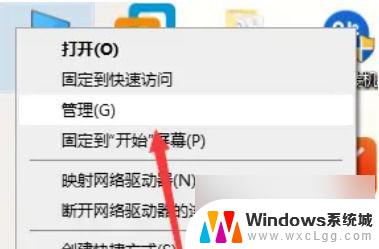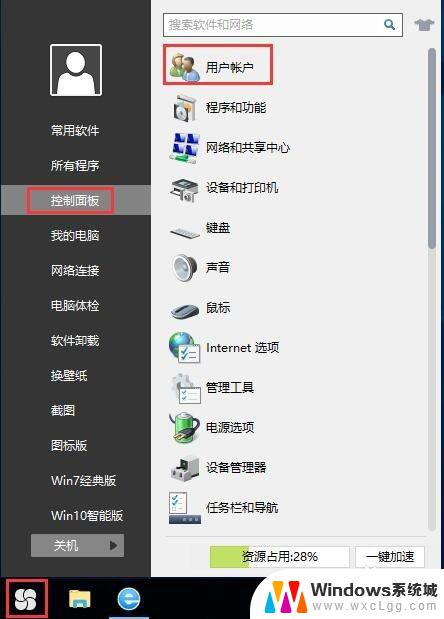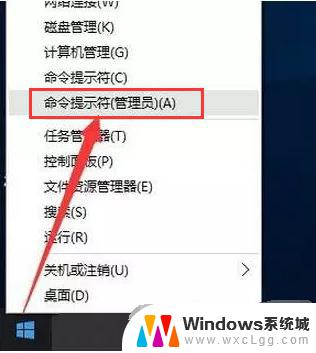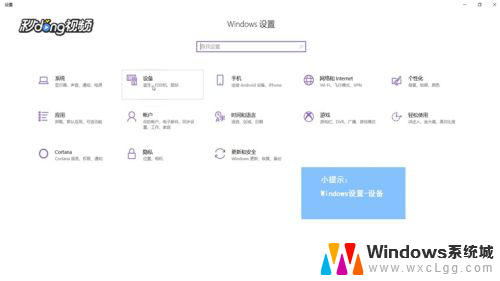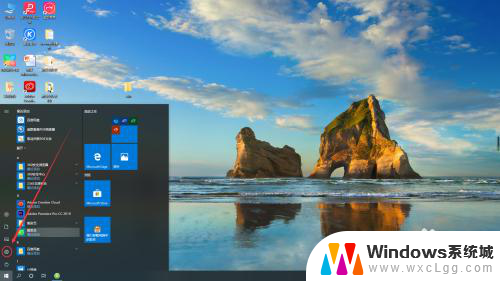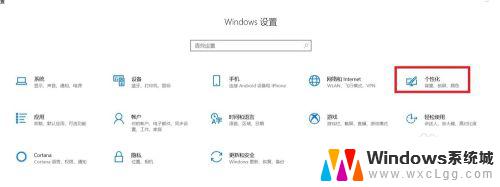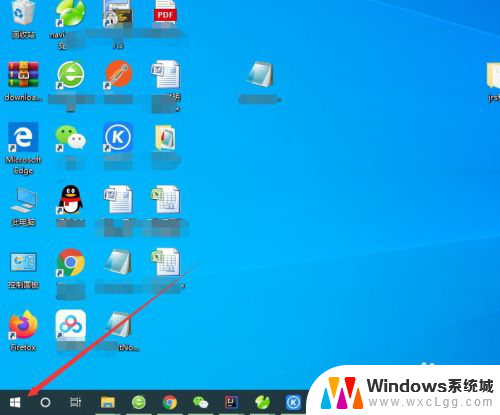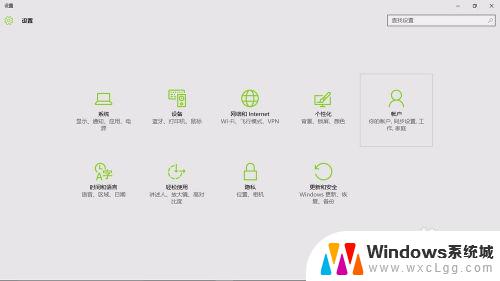邮箱账号怎么设置 Win10系统如何设置企业邮箱
更新时间:2023-09-27 10:53:32作者:xtliu
邮箱账号怎么设置,在现代工作中,电子邮件已经成为了不可或缺的沟通工具之一,无论是个人使用还是企业应用,邮箱账号的设置都是一个必须要掌握的技能。尤其对于使用Win10系统的用户来说,设置企业邮箱账号更是需要一定的技巧和步骤。本文将介绍如何在Win10系统中设置企业邮箱账号,帮助用户顺利完成配置,提高工作效率。无论您是个人用户还是企业员工,掌握这些技巧都将对您的工作和生活带来便利。
步骤如下:
1打开“开始”菜单,点击“设置”选项。单击“账户”一栏,点击“电子邮件和应用账户”。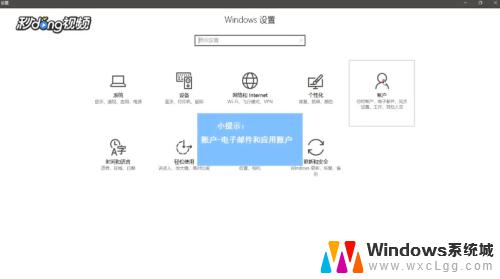 2点击“添加账户”,使用的邮箱如果不是以上几种邮箱就点击“其他账户”。
2点击“添加账户”,使用的邮箱如果不是以上几种邮箱就点击“其他账户”。 3输入账号、名称、密码,点击“登录”。
3输入账号、名称、密码,点击“登录”。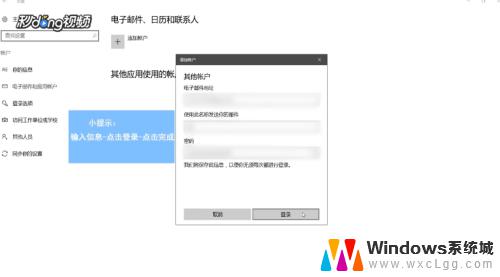 4在弹出的提示框中,点击“完成”即可成功设置邮箱。
4在弹出的提示框中,点击“完成”即可成功设置邮箱。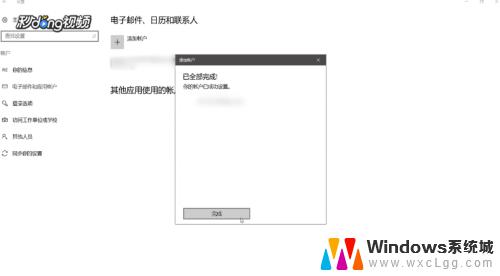
以上是如何设置邮箱账号的全部内容,如果您遇到此类情况,可以按照本文提供的方法进行解决,希望这些方法对您有所帮助。